Hvad er Google Voice, og hvordan bruger jeg den?

Selv hvis du er en lang tid bruger af Google-søgning og Gmail, tilbyder tech-giganten også mange andre tjenester. En sådan service er Google Voice, og vi viser dig, hvad den har at tilbyde.
Hvis du bruger Google-tjenester som Gmail ogGoogle Dokumenter, du har muligvis hørt om Google Voice, men er ikke sikker på, hvad det er. Google Voice er en gratis tjeneste, der tilbydes af Google, der giver dig et skybaseret telefonnummer, du kan bruge overalt. Tjenesten inkluderer gratis telefonopkald, gratis telefonsvarer og integration med mobile enheder. Her er en oversigt over tjenesten, og hvordan du kommer i gang med at bruge den.
Sådan fungerer Google Voice
Google Voice er meget unik fra de fleste onlineringer tjenester derude. I modsætning til Skype er det ikke beregnet til at fungere som en videokonference-service. Og i modsætning til de fleste mobile IM-apps er det ikke meningen, at det skal fungere som en app til at chatte med mennesker.
Der er dog mange grunde til, at Google Voice er praktisk:
- Du rejser og har ikke adgang til et fast fastnetnummer.
- Du vil lade kunderne nå ud til dig, men ønsker ikke at offentliggøre dit private telefonnummer.
- Du annullerer din mobilplan, men ønsker stadig, at folk skal nå dig, når de ringer til dit gamle telefonnummer.
- Du flytter, og du vil spare penge ved ikke at tilmelde dig telefontjeneste på dit nye sted.
Google Voice giver dig mulighed for at linke din eksisterende (betalte)telefontjeneste til en gratis skytjeneste. Det giver dig også mulighed for at omdirigere opkald, der går til dit Google Voice-nummer til en hvilken som helst telefon (eller telefon), du kan lide. Der er mange nyttige applikationer til begge disse funktioner.
Sådan opretter du en ny Google Voice-konto:
- Log ind på Google Voice-siden ved hjælp af din Google-konto.
- Accepter Servicevilkårspolitikken.
- Søg efter et telefonnummer i en by- eller områdekode efter eget valg.
- Klik Vælg ved siden af det ønskede nummer, og følg instruktionerne for at afslutte installationen.
Når dit telefonnummer er registreret, er du fri til at begynde at modtage telefonopkald og telefonsvarer på dette nummer.
Modtagelse af Google Voice opkald
Når du modtager et telefonopkald på dit Google Voice-telefonnummer, er der et par forskellige handlinger, der finder sted, afhængigt af hvordan du har konfigureret din konto.
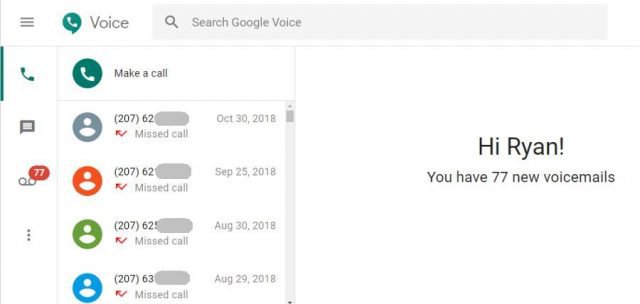
VOIP-opkald
Hvis du ville, kan du bruge din Google Voicekonto udelukkende online. Ingen telefon kræves. Som standard er det sådan, hvordan Google Voice fungerer, indtil du har installeret Google Voice-appen på din telefon, eller du har knyttet et andet telefonnummer til din konto.
Hvis du er logget ind på din Google Voice-kontoonline, modtager du en anmeldelse, når nogen ringer til dit nye telefonnummer. Fra dette meddelelsesvindue kan du enten besvare opkaldet ved hjælp af dit computerhovedtelefon, eller du kan omdirigere opkaldet direkte til en voicemail.
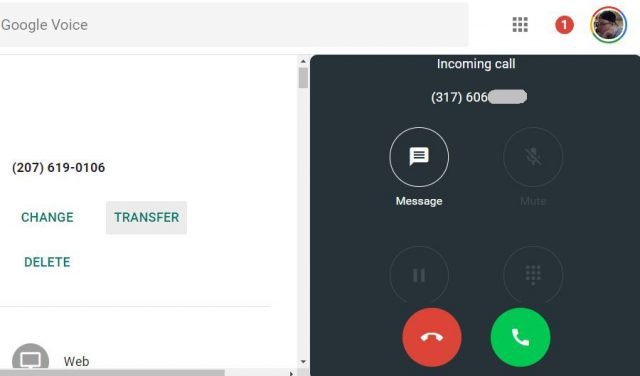
Hvis du ikke ønsker irritationen ved at skulle blivelogget ind på Google Voice-webstedet, skal du installere Google Voice Chrome-udvidelsen. Med det kan du foretage telefonopkald, sende tekstbeskeder eller se din indbakke og styre indgående opkald eller beskeder.
Hvis du ikke bruger en mobiltelefon, eller du foretrækker kun at tage opkald fra din computer, er dette en praktisk løsning.
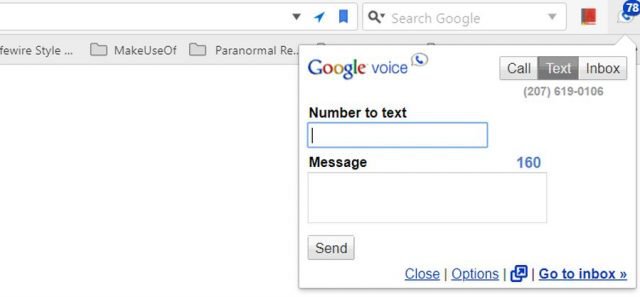
Fra din telefon (skærmopkald)
På den anden side, hvis du håber at brugeGoogle Voice for at få folk til at ringe til dig uden at skulle udlevere dit faktiske private telefonnummer, det er også muligt. Alt hvad du skal gøre for at linke din telefon er at installere Google Voice-appen fra Google Play eller til iPhone fra iTunes. Mobilappen giver dig mulighed for at sende eller modtage opkald via Google Voice.
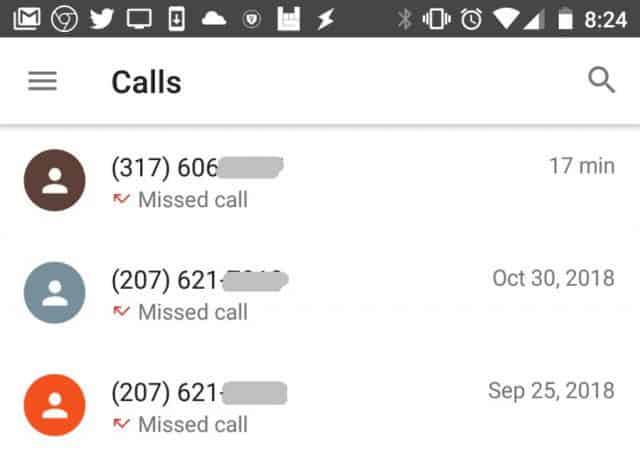
Du kan også kontrollere ubesvarede opkald, gennemgå ogsvar på SMS-beskeder, og kontroller din telefonsvarer-indbakke. Når du har knyttet dit mobiltelefonnummer til din Google Voice-konto, ringer alle indgående Google Voice-opkald også til din mobiltelefon. Fra din telefon kan du enten besvare opkaldet eller sende det direkte til en telefonsvarer.
Du kan konfigurere, hvordan indgående opkald håndteres i dine kontoindstillinger. Log ind på din Google Voice-konto, klik på menu, og klik derefter på Indstillinger.
Rul ned til opkald område, kan du se, hvor du kan konfigurere:
- Aktivering af modtagelse af opkald via internettet (din browser) og / eller din mobiltelefon
- Få e-mail-advarsler om ubesvarede opkald på din Google-e-mail-adresse
- Hør et opkalds navn, når du først besvarer opkaldet
- Aktivér optagelse af opkald eller skift af telefoner under et opkald
- Sæt forstyr ikke (straks sende alle opkald til voicemail)
Modtagelse af SMS-beskeder
Når du modtager SMS-beskeder til dit nummer, afsom standard vil de gå til din webbaserede Google Voice-app. Du kan dog konfigurere disse til at blive omdirigeret til konti, som du sandsynligvis vil kontrollere oftere.
Hvis du vil konfigurere omdirigering af SMS-beskeder, skal du logge ind på din Google Voice-konto og klikke på menu, og klik derefter på Indstillinger. Rul ned til Beskeder areal.
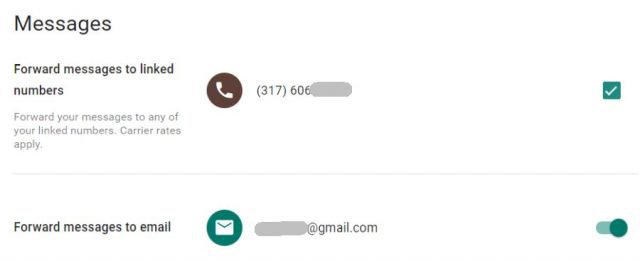
Her kan du konfigurere dine indgående meddelelser tilblive omdirigeret til din mobiltelefon som en SMS-besked. Du kan også omdirigere meddelelserne til din e-mail-konto. Aktivering af begge garanterer, at du aldrig vil gå glip af en indgående tekstbesked.
Brug af Voicemail
Omdirigering af opkald til voicemail er en nyttig måde atskære ned på telemarketer, der afbryder din dag. Google transkriberer automatisk indgående telefonsvarer til tekst, så du kan scanne voicemails og hurtigt filtrere dem, du ikke er interesseret i.
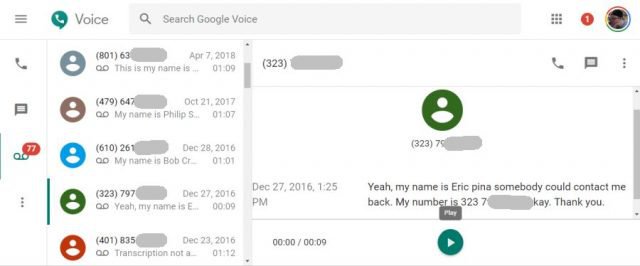
Der er også nogle seje ting, du kan gøre med indgående voicemails. For at konfigurere voicemails skal du logge ind på din Google Voice-konto og klikke på menu, og klik derefter på Indstillinger. Rul ned til Voicemail areal.
Derefter kan du indstille følgende:
- Optag og administrer din telefonsvarerhilsen
- Aktivér transkription af voicemails og modtag dem som en SMS på din telefon
- Aktivér transkription af voicemails og modtag dem som en e-mail
Port dit eksisterende telefonnummer
Hvis du opgiver din mobiltelefontjeneste eller fastnet-service, vidste du, at du kan beholde dit nummer og overføre det til Google Voice?
Inden du annullerer din telefontjeneste, skal du tage følgende trin for at starte overførsel af dit telefonnummer til Google Voice.
- Log ind på din Google Voice-konto, klik på menu, og klik på Ældre Google Voice.
- Klik på gearikon og klik derefter på Indstillinger.
- Klik på Telefoner fane.
- Klik derefter på dit Google Voice-nummer Skift / Port.
- Vælg Jeg vil bruge mit mobilnummer.
- Du skal normalt betale et gebyr på $ 20 for at overføre dit mobilnummer til Google Voice.
Når du har påbegyndt overførslen, kan processen tage op til to dage at gennemføre. Du kan besøge denne menu, når du vil kontrollere status for din nummeroverførsel.
Bekvemmeligheden ved Google Voice
Som du kan se, transformerer Google Voice det helebegrebet et telefonnummer. Det er ikke længere noget, der er bundet til en enkelt enhed eller endda din husholdnings fastnet. Ved at bruge Google Voice indtaster du en tidsalder med skybaserede tjenester, hvor du ikke længere er begrænset af enhed eller placering.




![Google Voice foretager konferencesamtaler nemt og gratis [Sådan gør du]](/images/google/google-voice-makes-conference-calls-easy-and-free-how-to.png)
![Google Voice Inviter donationstråd [groovyNews]](/images/google/google-voice-invite-donation-thread-groovynews.png)
![Inviter en ven til Google Voice [groovyNews]](/images/google/invite-a-friend-to-google-voice-groovynews.png)
![Gratis opkald til Hawaii og Alaska med Google Voice [groovyNews]](/images/google/free-calls-to-hawaii-and-alaska-with-google-voice-groovynews.png)


Efterlad en kommentar